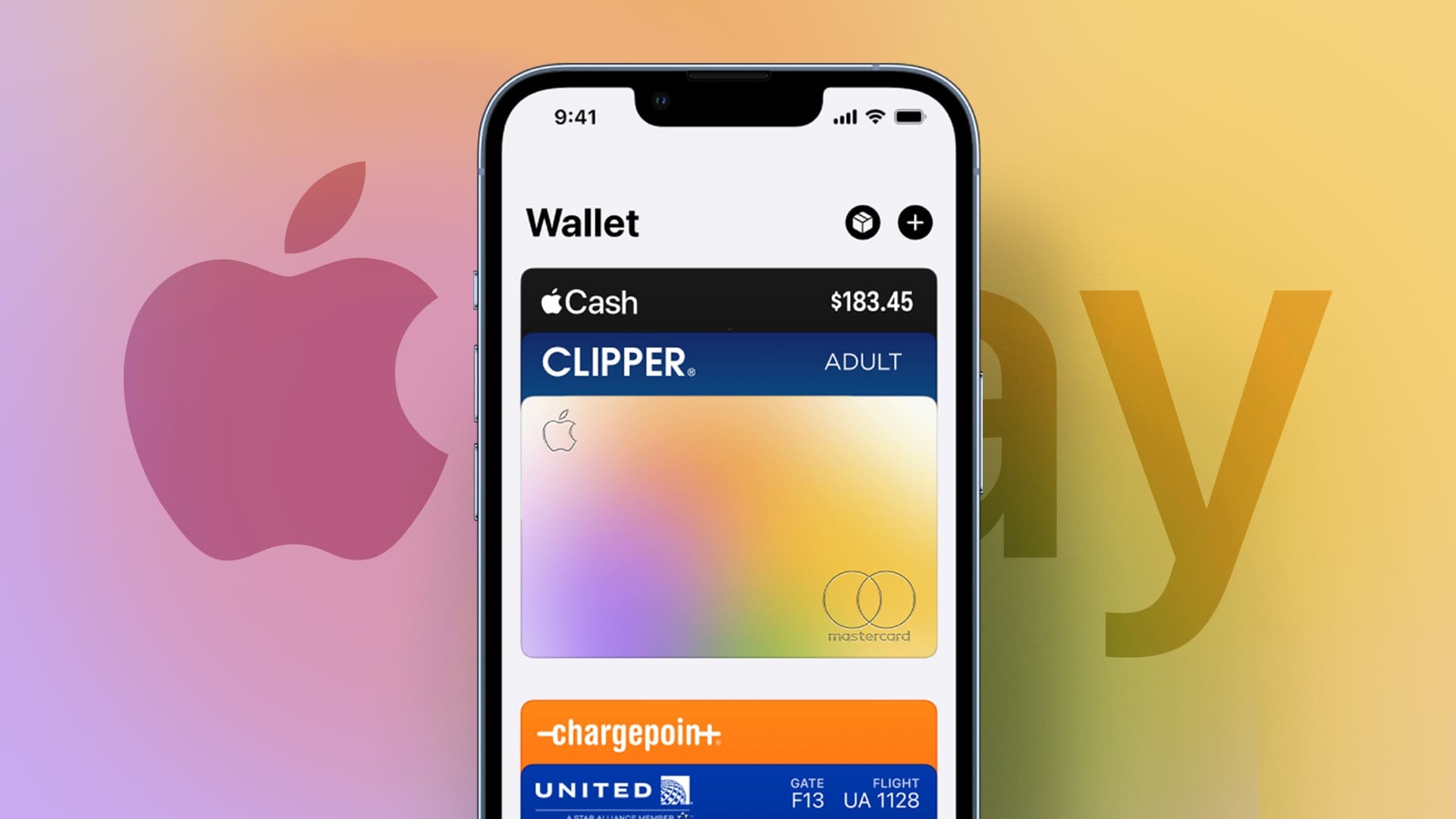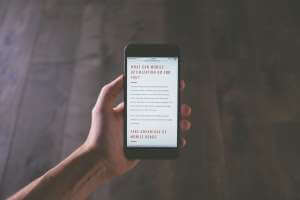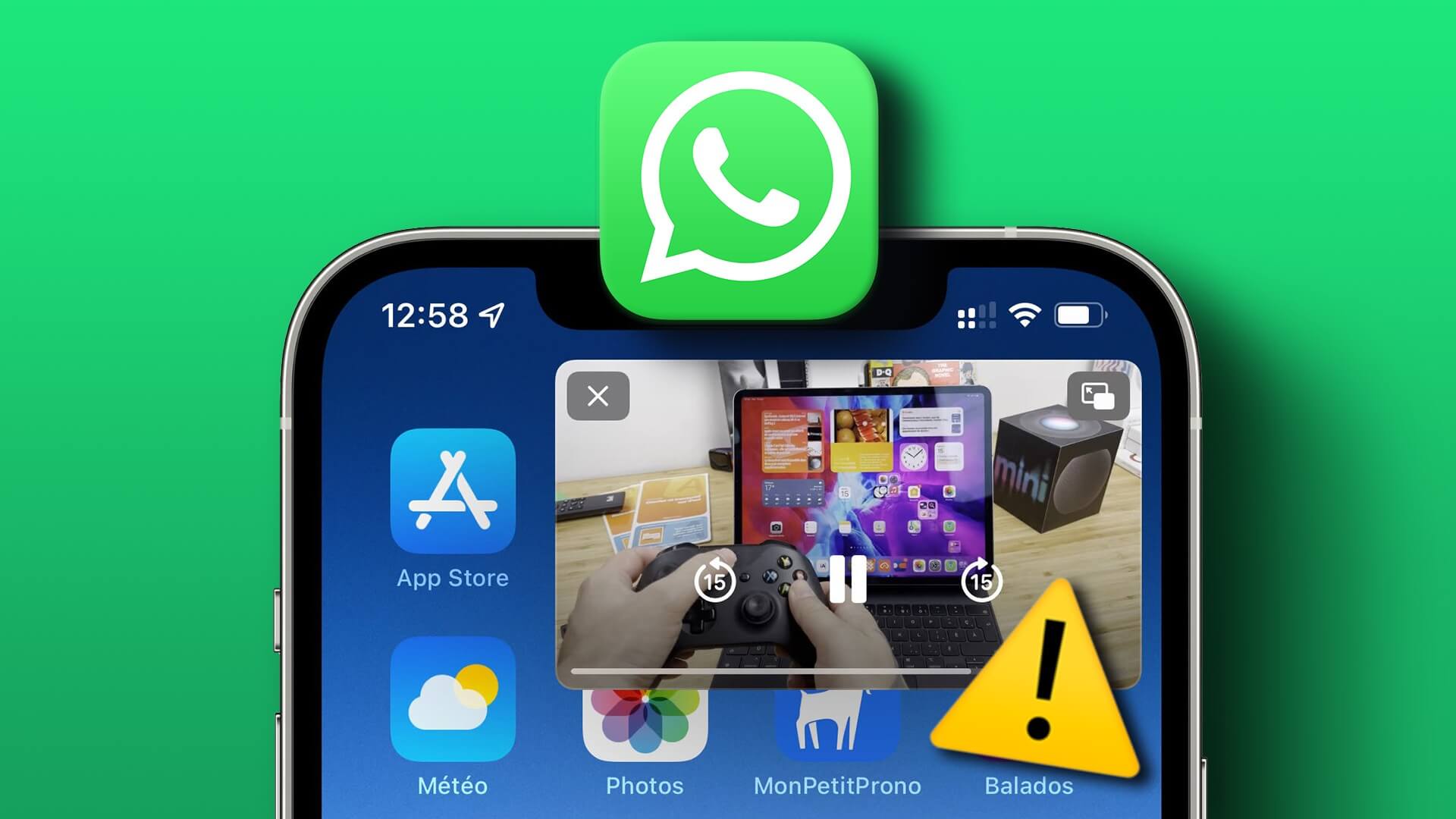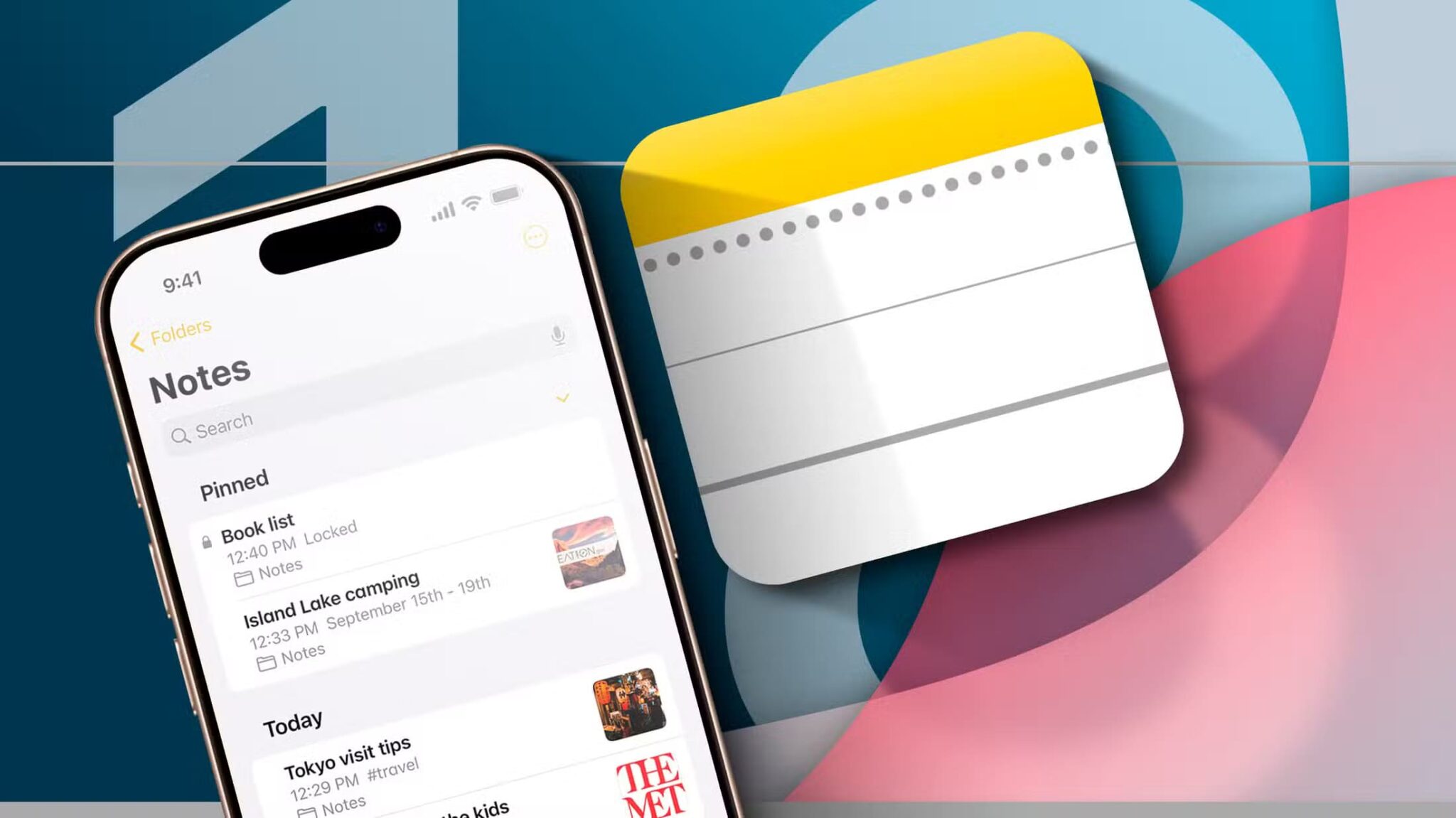"Kan man poste et Live Photo på Instagram?" Er det spørgsmålet, der bragte dig hertil? Så er du kommet til den rette side. I dette indlæg vil vi gennemgå tre måder at poste et Live Photo på en Instagram Story eller et opslag fra din iPhone.
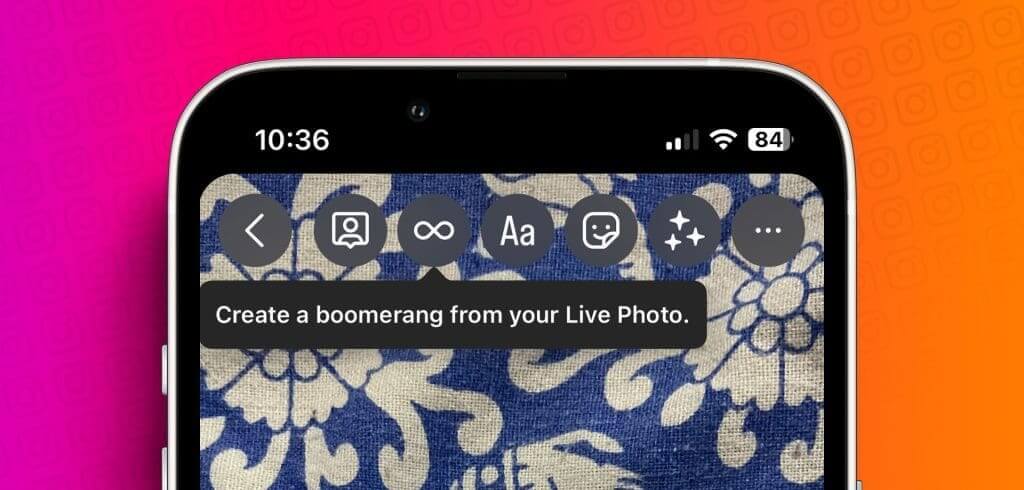
Live Photos er minivideoer, der optager de 1.5 sekunders øjeblikke før og efter du trykker på udløserknappen. Disse Live Photos opfanger nogle gange fantastiske reaktioner eller øjeblikke, du måske har overset. Heldigvis kan du nemt Del Live Photos med andre apps Synes godt om Instagram, som beskrevet i dette opslag. Lad os komme i gang.
1. Slå et livebillede op med navnet BOOMERANG på din Instagram Story.
Instagram tilbyder en indbygget funktion til at tilføje Boomerang-lignende Live Photos til Stories.
Metode 1: Sådan opdaterer du Instagram-appen
Trin 1: Saml op levende billede på din iPhone.
Bemærk: Hvis du ikke ved, hvordan du tager et Live Photo, skal du åbne Kamera-appen på din iPhone og trykke på ikonet med koncentriske cirkler øverst for at aktivere Live Photos. Hvis ikonet har en bjælke, er Live Photos deaktiveret. Når det er aktiveret, skal du trykke på udløserknappen for at tage et Live Photo.
Trin 2: Åbn en app Instagram og tryk på knappen din historie Øverst for at skabe en ny historie.
Trin 3: Billeder og videoer vises på din iPhone. Du vil se et Boomerang-ikon på nogle billeder. Dette ikon repræsenterer iPhone Live Photos. Vælg Livebillede som du vil poste i din Instagram-story.
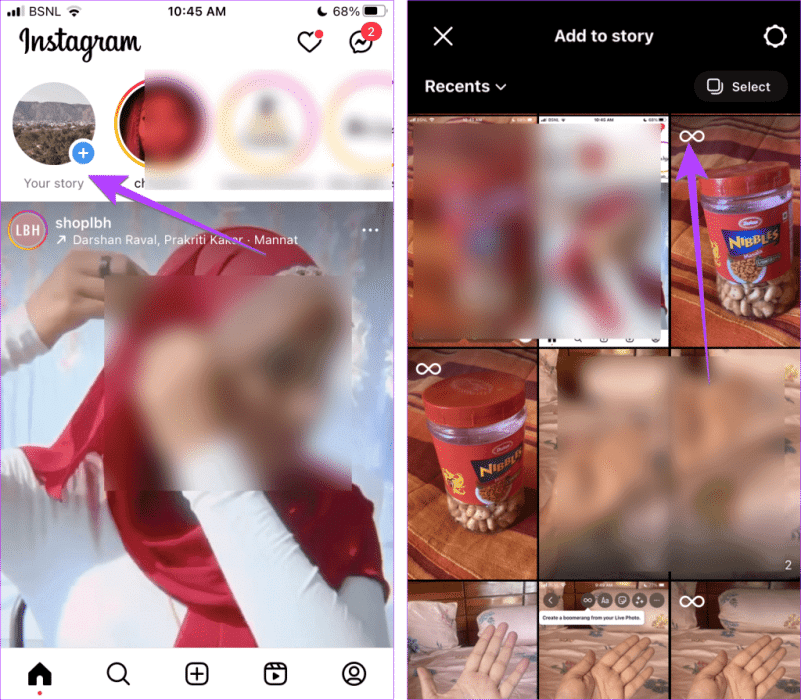
Trin 4: Tryk nu på ikonet. Boomerang Øverst skal du tilføje den klassiske Boomerang-effekt. Dette trin er nødvendigt, ellers vil live-fotoet blive tilføjet som et stillbillede.
Bemærk: Du kan også trykke længe på skærmen for at aktivere Boomerang-effekten. Du kan også bruge en anden effekt som Slowmotion, Echo eller Duo fra menuen nedenfor.
Trin 5: Klik på Det blev gennemført.
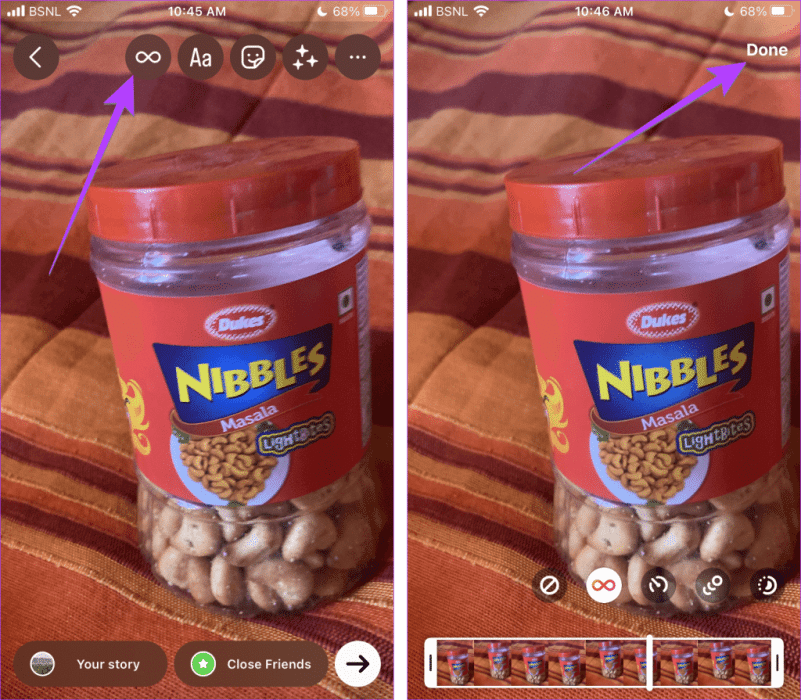
Trin 6: Tilføj nu tekst, klistermærker eller skriv på din historie. Vælg til sidst knappen din historie Nedenfor er et link til at poste et iPhone Live Photo i din Instagram Story.
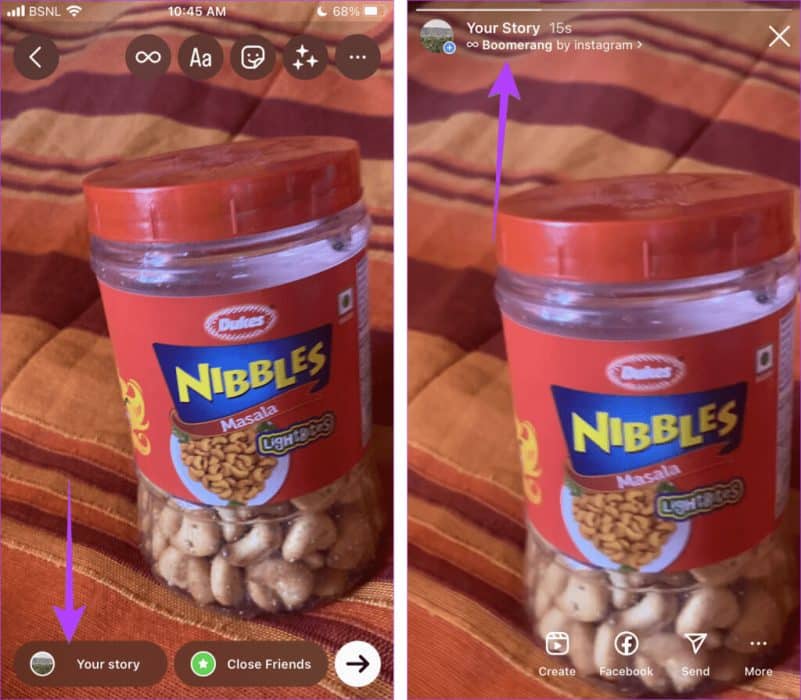
Tillykke! Du har nu lagt et Live Photo op på Instagram. Din Story vil vise "Boomerang by Instagram" øverst.
Tip: Lær at kende Sådan tilføjer du links til Instagram-stories.
Metode 2: I ældre versioner af Instagram
Hvis ovenstående metode ikke virker, eller du ikke kan se Boomerang-ikonet i Live Photos, skal du følge disse trin for at uploade Live Photo som et hoppfoto til din Instagram Story.
Trin 1: I ansøgningen Instagram, Klik på ikonet (+) Rul ned og vælg historien.
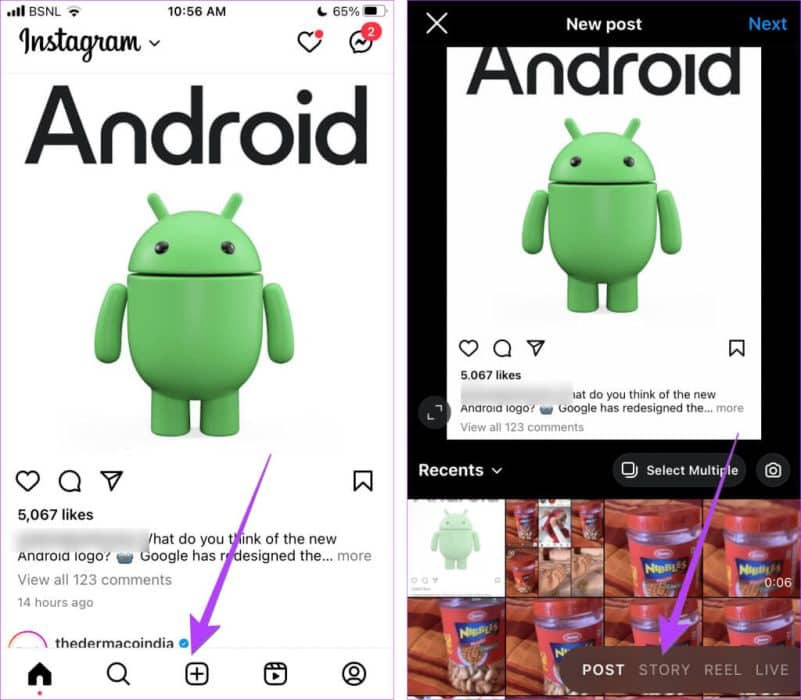
Trin 2: Klik på Boomerang Fra listen over muligheder i venstre side.
Trin 3: Tryk derefter på udstilling Nedenfor og vælg Levende billede.
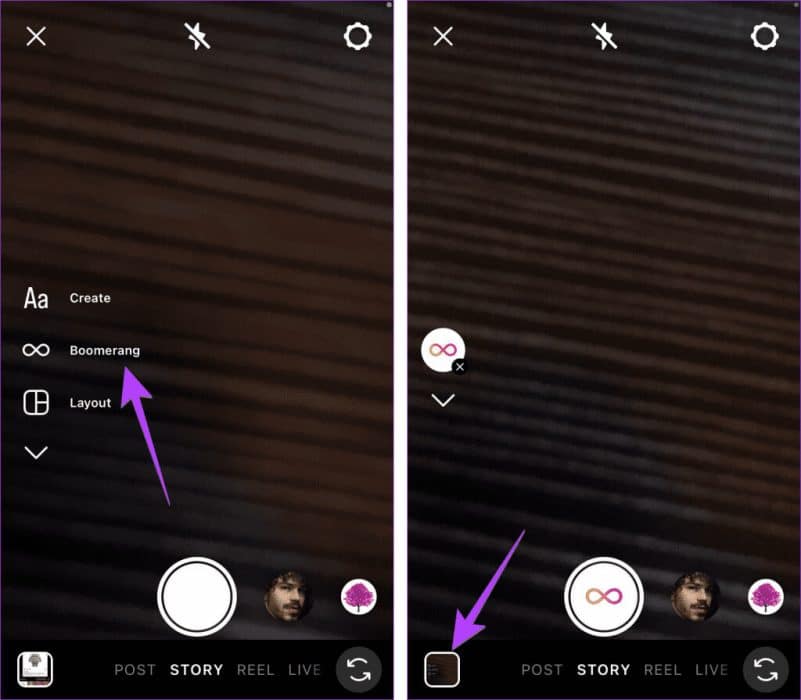
Trin 4: Tryk længe på skærmen for at aktivere boomerang-effekten, eller tryk på ikonet Boomerang Øverst. Tryk på knappen. Det blev gennemført.
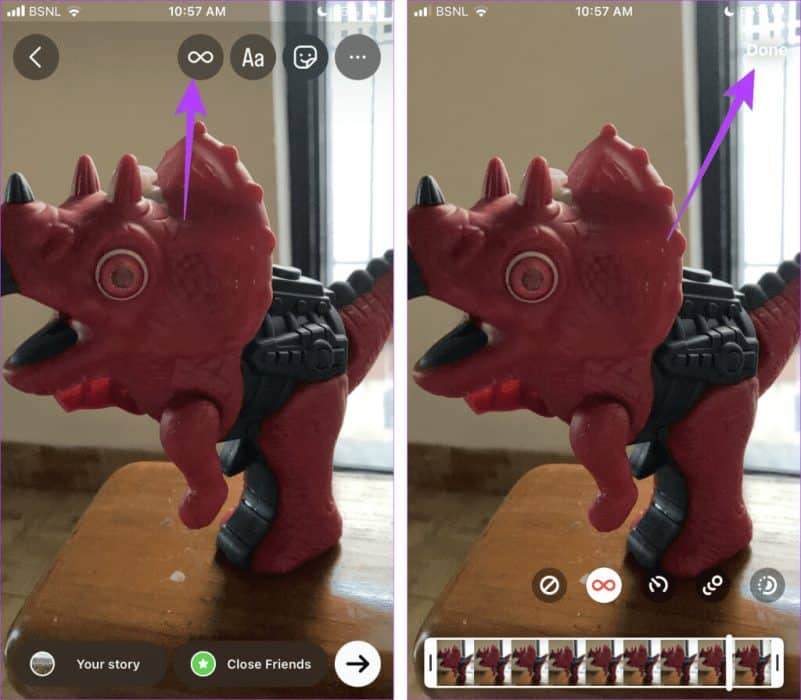
Trin 5: Redigere Boomerang-historien Din. Klik derefter på din historie At poste på Instagram.

Tip: Lær at kende Sådan skjuler du en Instagram-story fra nogen.
2. Tilføj et Live Photo som en video i et Instagram-opslag eller en Instagram-story.
En anden måde at poste Live Photos på Instagram er at konvertere Live Photo til en video. Ved hjælp af denne metode kan du tilføje Live Photos som en video til Instagram-opslag eller -stories.
Følg disse trin for at konvertere et Live Photo til en video og poste det på Instagram:
Trin 1: Åben foto app på din iPhone.
Trin 2: Åben Livebillede som du vil poste på Instagram.
Trin 3: Klik på ikon med tre prikker og vælg Gemme Som en video.
Bemærk: Hvis Gem som video ikke vises, skal du trykke på delingsikonet og vælge Gem som video.
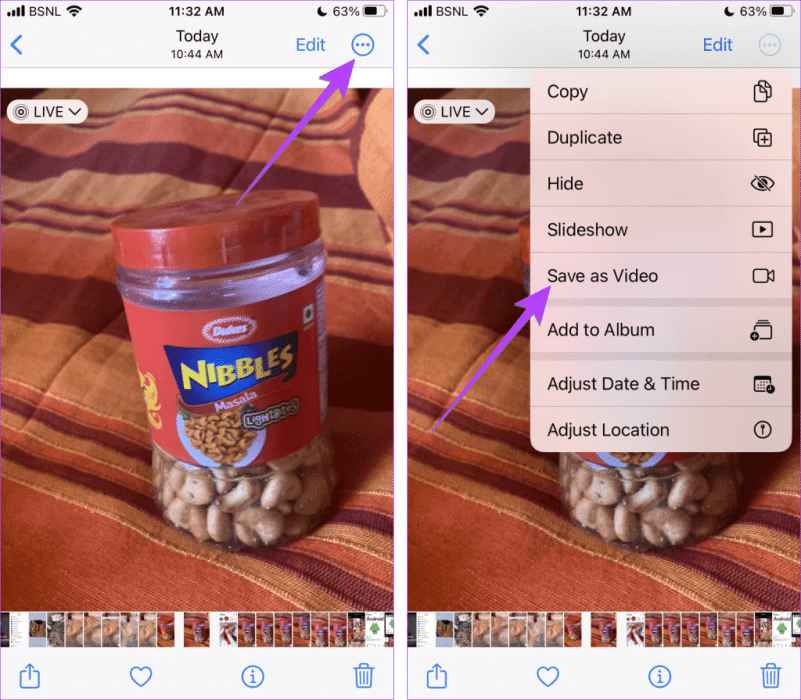
Live Photo-billedet konverteres til en 3-sekunders video og vises i Fotos-appen ud for levende billedeEn video på 3 sekunder vil blive betragtet som en almindelig video.
Trin 4: Åbn en app Instagram Del din nyligt konverterede video som et opslag eller en historie, ligesom du ville gøre med enhver anden video.
Tip: Tjek ud Andre fede skjulte funktioner i Apple Fotos-appen.
3. Download Boomerang og tilføj det til dit Instagram-opslag.
Hvis den oprindelige metode til at konvertere Live Photos til video ikke virker, og du ikke kan tilføje dem til Instagram-opslag, er der en anden måde. For at gøre dette skal du først tilføje et Live Photo til din Instagram Story. Når Instagram har registreret det og konverteret det til en Boomerang, skal du downloade historien. Du kan gøre dette uden at poste den som en Story.
Her er trinene i detaljer:
Trin 1: Åbn en app Instagram Og det blev etableret Ny historie.
Trin 2: Find Levende billede.
Trin 3: Klik på ikonet Boomerang og tryk på knappen Udført.
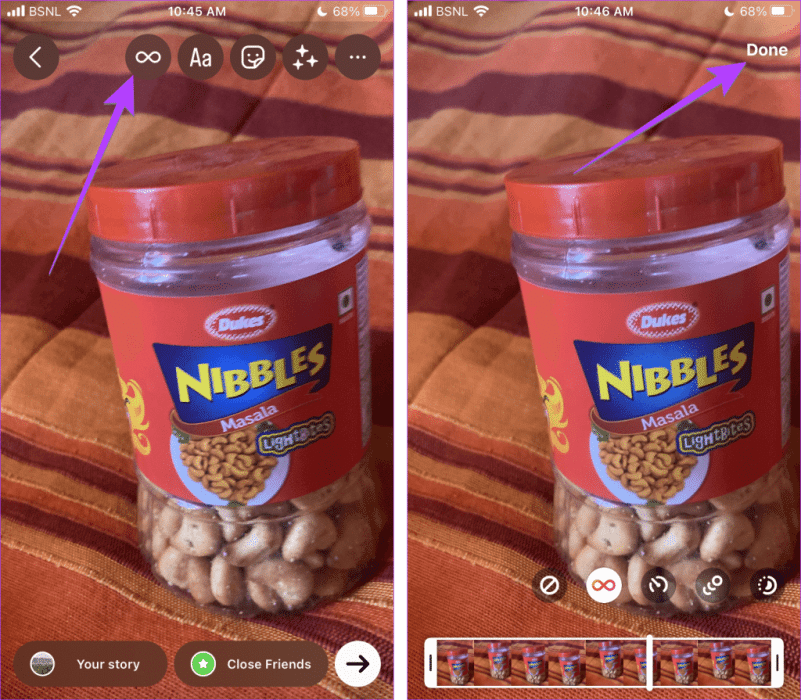
Trin 4: I stedet for at poste historien skal du nu trykke på ikonet med tre prikker og vælge Gemme. Hvis du gør det, downloades videoen. instagram boomerang på din iPhone.
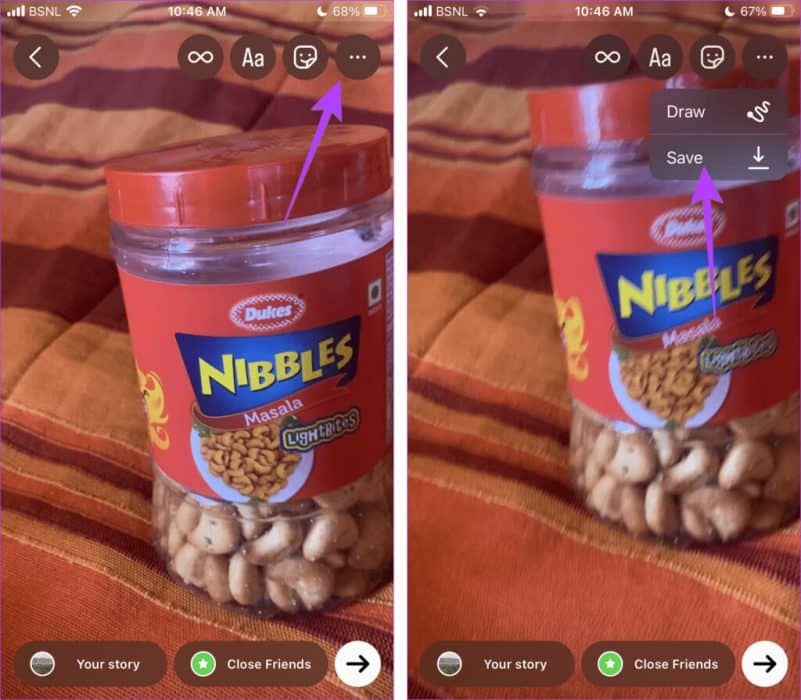
Trin 5: oprettet Nyt indlæg På Instagram og vælg videoen som du downloadede i trin 4 for at poste dit iPhone Live Photo som et Instagram-opslag.
Tip: Lær at kende Sådan gemmer du Instagram Stories med musik.
Ofte stillede spørgsmål om at poste et livebillede i en Instagram-story eller et Instagram-opslag:
Q1. Hvordan laver man en video ved hjælp af Live Photos på Instagram?
Svar: Du kan nemt bruge Live Photos i Instagram-rullerDu skal blot konvertere et Live Photo til en video eller downloade en Boomerang-video som beskrevet ovenfor. Opslå derefter videoen på Instagram Reels.
Q2. Hvordan kan jeg konvertere et Live Photo til en GIF?
Svar: Du kan konvertere et Live Photo til en GIF ved hjælp af genveje. Se vores detaljerede guide. Sådan konverterer du et livefoto til en GIF.
Tilpas din Instagram
Nu hvor du ved, hvordan du poster et Live Photo til en Instagram Story eller et Instagram-opslag, kan du måske Forbedr Instagram Story Før udgivelse.